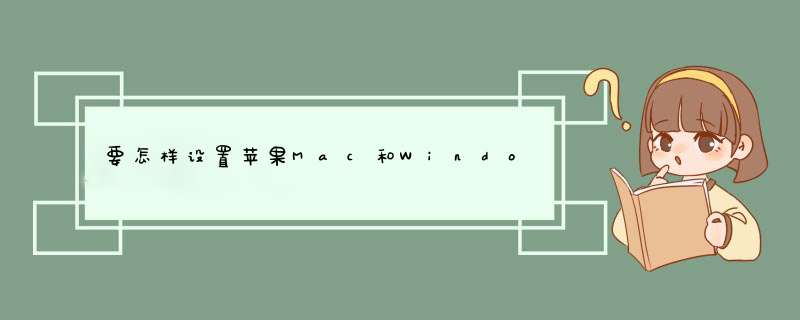
1、首先打开Windows系统电脑,右键单缺老卜击分享的文件,选择打开“属性”。
2、然后在文件夹属性的 *** 作界面中点击选择共享中的“共享”选项。
3、然后在文件共享 *** 作窗口中选择想要共享的设置,点击“共享”选项。
4、然后在Mac系统电脑上,点击打开“Network”选项。
5、然后在d出来的界面中找到想要查看共享文件的电脑,点击含蚂选择“Connect as”选项。
6、之后就能查看Windows系统电脑的共享伏穗文件了。
在 Mac 上,选取苹果菜单 >“系统偏好设置”,点按“共享”,然后选择“文件共享”。按住 Control 键点按共享文件夹基贺的名称,然后选取“高级选项”。
点按“共享途径”d出式乎拍菜单,然后选取一个文件共享协议:
SMB:通过 SMB 共享文件夹。
AFP:通过 AFP 共享文件夹。
SMB 和 AFP:通过 SMB 和 AFP 共享文件夹。
【注】APFS 宗卷上的共享文件夹只能通过 SMB 共享。
选择高级选项:
允许客人用户。
仅允许 SMB 加密的连接。搏顷派
共享为时间机器备份目的位置。
点按“好”。
具体 *** 作步骤:1在
mac
上选择想要设置共享文件夹的虚拟机,点击“设置”按钮,如图所示
2在虚拟扰脊机的设置窗口中点击“共享”选项,如图所示
3在共享设置窗口中点击“启用文件共享”选项,如图所示
我们在这里先以把
mac
电脑缓孙渗上的桌面共享出来为例,如图所示
接下来我们启动虚拟机,进入系统以后
vmware
tools
工具提示我们检测到有与主机的共享文件夹,需要注销才能使用,点击“确定”按钮继续。
注销成功以后,重新登录系统,你就会发现在虚拟机中的桌面上会显示
mac
主机桌面上的文件。我这里在
mac
上新建了一个名为“虚拟机文件夹共享测试”的文件,创建好以后,立即就会出现在虚拟机
windows
系统的桌面上。同样地,当你在虚拟机系统的桌面上创建一个文件时,也会在
mac
上显示。
如果你想要共享多个文件夹的话,可以在虚拟机的共享设置窗口中添加即可。虚拟机默认为我们提供
mac
上的桌面、文稿、音乐、图片等共享选项,如果你要想添加其它文件夹的话,请点击“+”按钮,如图所示
随后在
mac
中选择想要共享的文件夹,点击“添加”按钮即可。
添加完成以后,即可在虚拟机中的共享设置窗口中看到新加的共享目录。
接下来我们在虚拟机中打开“计算机”窗口,可以看到一个有共享标识的
share
folders
目录,凯核请点击打开。
随后即可看到
mac
与虚拟机之间所有的共享文件夹的列表,如图所示
在整个苹果
mac
电脑与
vmware
虚拟机之间实现共享的关键是在虚拟机系统中安装
vmware
tools
工具,有了它才能够实现虚拟机与
mac
间的共享功能。如果你按照上面的方法 *** 作不成功的话,请检查是否虚拟机系统中正确安装了
vmware
tools
工具。
以上就是在mac系统vmware虚拟机中设置文件夹共享的方法了,有需要的用户快来看看这些步骤,按照这些步骤在自己的电脑上进行设置吧。
欢迎分享,转载请注明来源:内存溢出

 微信扫一扫
微信扫一扫
 支付宝扫一扫
支付宝扫一扫
评论列表(0条)